Nogle elever kan for nylig ikke finde deres slettede filer i papirkurven igen. Hvor gik det galt?
Generelt ville en fil eller mappe blive gemt i Papirkurv, når de blev slettet. Hvis du kun klikker på tastekombinationen "Skift+Delete", kan du slette dem direkte. Under brugen ville et klik på knappen Slet dog slette filer direkte, hvis indstillingerne for Papirkurv blev ændret. Disse slettede filer gemmes ikke længere i papirkurven, og det vil være et stort tab, når du har brug for dem igen.
I tilfælde af dette problem kan indstillingerne gendannes ved at følge nedenstående trin.
Specifikke trin:
-
Højreklik på ikonet Papirkurv, og klik på Egenskab.
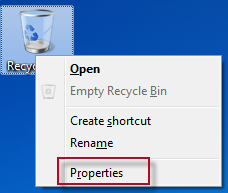
-
Når du åbner dialogboksen Egenskab for Papirkurv, finder du i sektionen Indstillinger for valgt placering, at det hele skyldes valget af Flyt ikke filer til Papirkurv. Fjern filer med det samme, når de slettes, hvilket resulterer i direkte sletning af filer.
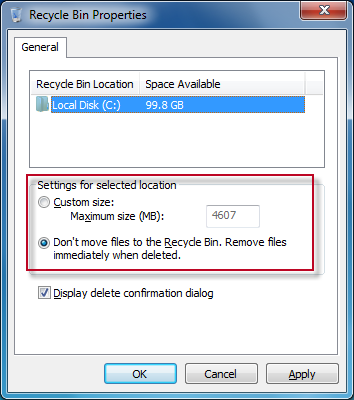
-
Klik på brugerdefineret størrelse i sektionen Indstillinger for den valgte placering, og angiv den maksimale lagerstørrelse i Papirkurv for slettede filer eller mapper. Det anbefales, at lydstyrken ikke er for lille. Klik derefter på OK.
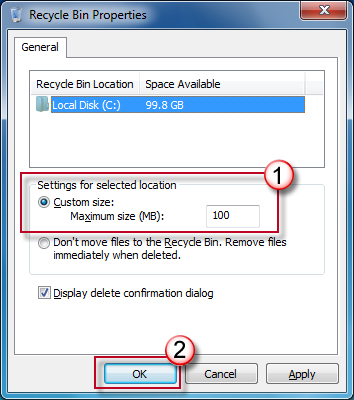
-
Hvis maksimumværdien er angivet til 100 MB, får du besked om "Slet permanent?", når du sletter en fil, der er større end 100 MB. (I sektionen Papirkurvs placering er den lokale disk C: valgt som standard, hvilket angiver, at det er den lokale disk C:s filer og mapper, der er indstillet i øjeblikket. Hvis du vil indstille den lokale disk D:, skal du vælge den som en mulighed. Flere diskpartitioner kan om nogen udføres på samme måde. )
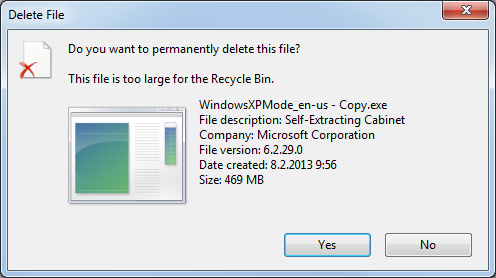
Hvis det ikke virker på samme måde, bliver du foreslået til at finde nogle gode løsninger i forummet.
Vi modtager gerne alle dine kommentarer og forslag!

Efter din oplevelse af EeeKB bør du, hvis tiden tillader det, få vist denne artikel i feedbacktabellen nederst på siden. Vi vil sætte pris på din hjælp til vores forbedring. Alle anbefalinger eller gode ideer vil også være tilst ud af "Yderligere kommentarer". (For hurtigere at løse dit problem kan tekniske forespørgsler blive diskuteret i relevante indlæg i Microsoft Community)










